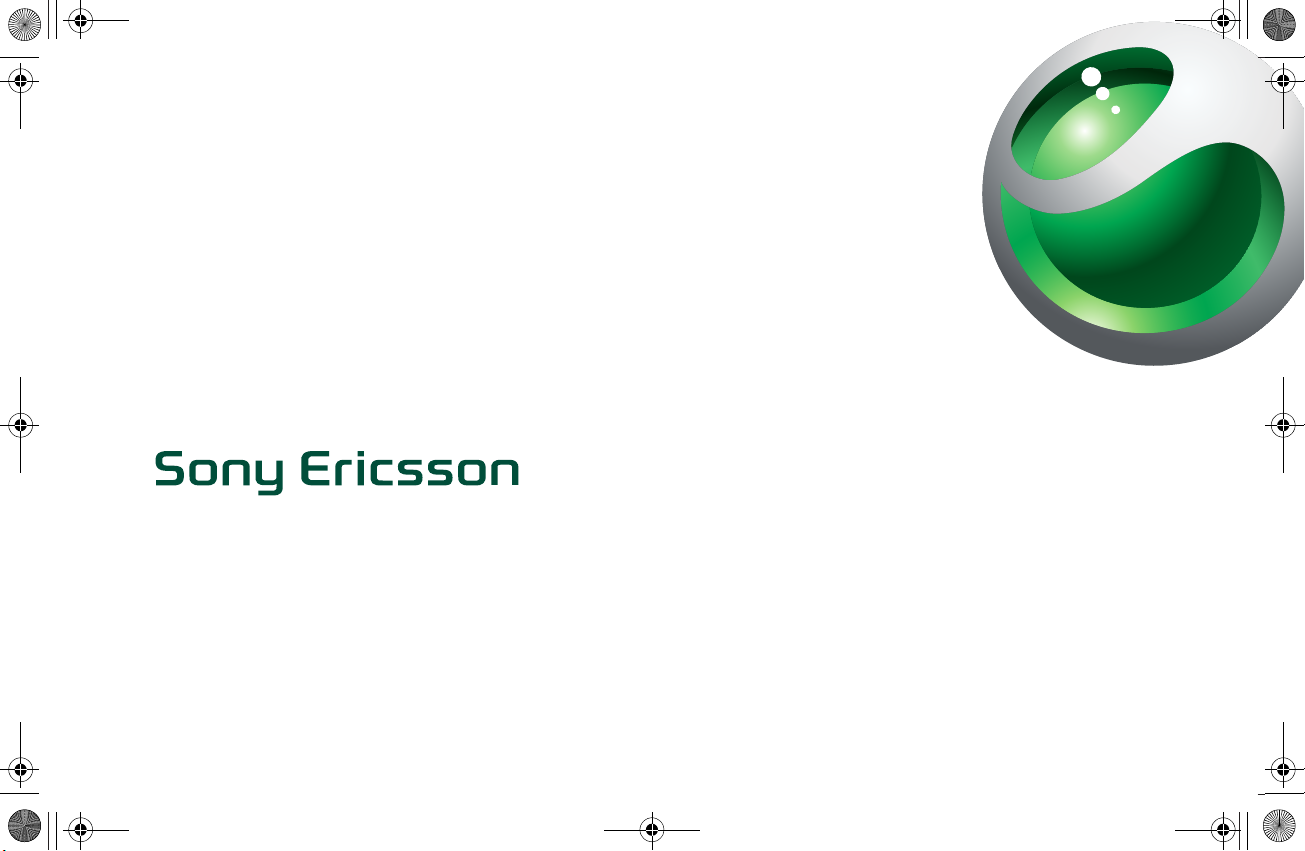
P910i_QG_FR.fm Page 1 Thursday, June 10, 2004 7:45 PM
P910i
Guide de référence rapide

P910i_QG_FR.fm Page 2 Thursday, June 10, 2004 7:45 PM
Description
A
B
C
Indicateur bleu de la
A
technologie sans fil Bluetooth
Ecran
B
Clapet avec clavier interne et
C
externe
D
E
F
G
Indicateur vert/rouge de réseau
D
et de batterie
Bouton d'activation du
CommuniCorder et
E
déclencheur
Bouton d'activation Internet
F
Emplacement du Memory Stick
G
Duo™
H
J
K
L
M
Stylet
H
Prise pour antenne externe
J
Objectif CommuniCorder
K
Compartiment à batterie
L
Connecteur pour accessoires
M
et chargeur de batterie
Prise pour casque stéréo
N
Jog Dial
O
Port de communication
P
infrarouge
Bouton de mise sous/hors
Q
tension
N
O
P
Q
2
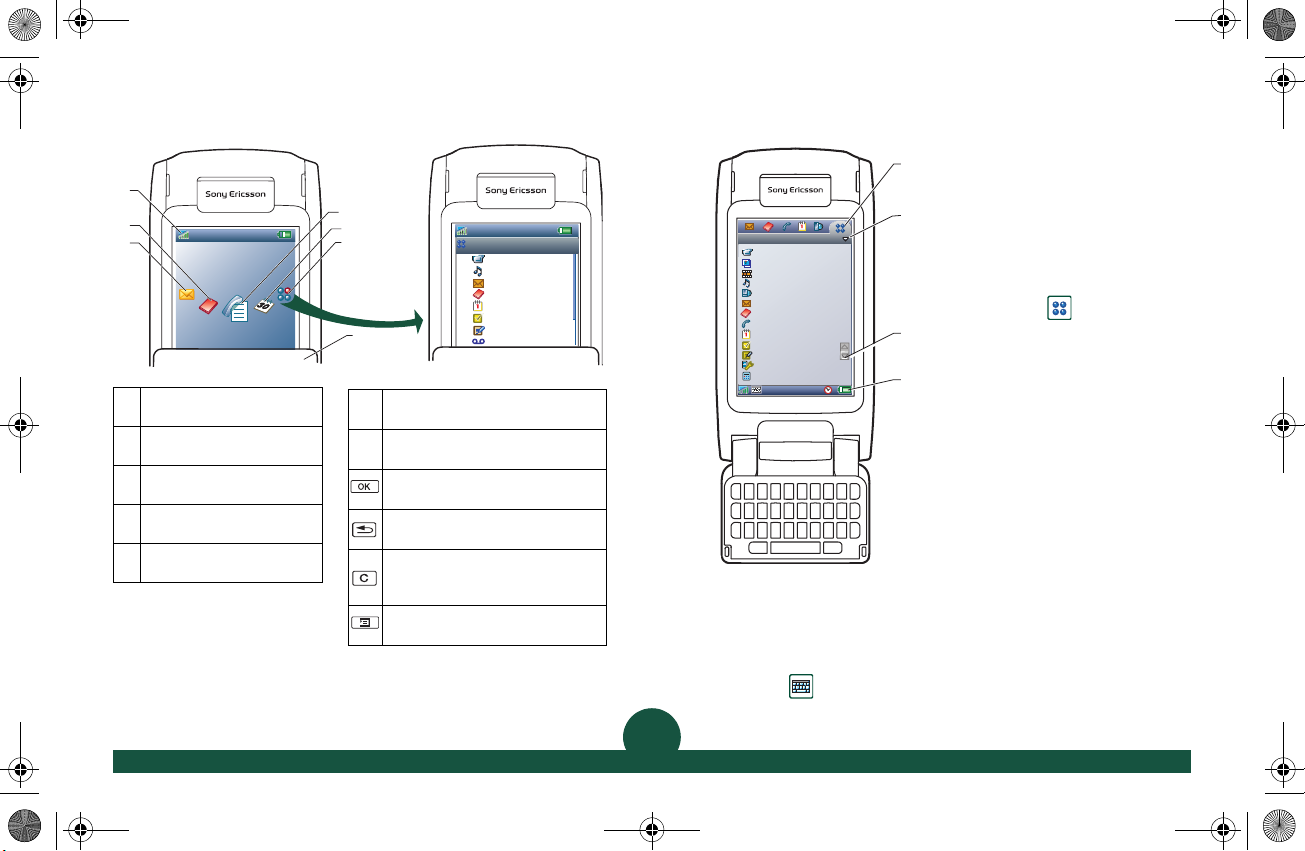
Sony Ericsson
Liste d'appels
11:20am 21/06/2004
P910i_QG_FR.fm Page 3 Thursday, June 10, 2004 7:45 PM
Clapet fermé
1
2
3
1
2
3
4
5
Sony Ericsson
11:20am 21/06/2004
Liste d'appels
La barre d'état affiche des
informations utiles.
Raccourci vers l'application
Répertoire
Raccourci vers l'application
Messages
Raccourci vers l'application
Liste d'appels
Raccourci vers l'application
Calendrier
L'écran de veille contient
des raccourcis vers les
applications les plus couramment utilisées. Ils peuvent être
personnalisés. Tournez le Jog Dial pour mettre une icône en
surbrillance, puis appuyez dessus pour sélectionner l'icône.
4
5
6
7
Affiche toutes les applications
6
disponibles en mode Clapet fermé
Touches de fonction, voir ci-
7
dessous :
Entrer dans la fonction
sélectionnée à l'écran
Précédent : revenir au menu
précédent
Effacer : supprimer une entrée.
Suspendre/Reprendre la lecture
d'une piste
Options : afficher les options de
l'application active
Applications
1
2
3
4
5
6
7
8
CommuniCorder
Lecteur audio
Messagerie
Répertoire
Calendrier
Tâches
Bloc-notes
Magnétophone
Clapet ouvert
Le sélecteur d'applications (8)
8
apparaît toujours à l'écran et
permet d'accéder à vos cinq
applications préférées d'une
9
Applications Modifier Tous
CommuniCorder
Images
Vidéo
Lecteur audio
Internet
Messages
Répertoire
Téléphone
Calendrier
Tâches
Bloc-notes
Panneau de configuration
Calculatrice
simple pression. Lorsque vous
changez d'application, les
données sont enregistrées et
l'application précédente se ferme.
Sélectionnez pour accéder à
la liste complète des applications.
10
Toutes les applications
comportent une barre de menus
11
(9) à partir de laquelle vous
pouvez sélectionner des fonctions
et parcourir les dossiers de la
mémoire interne et du Memory
Stick Duo.
La plupart des applications
commencent par afficher l'écran
Liste. Il suffit d'appuyer une fois
sur l'élément de son choix pour
accéder à une vue détaillée. La
présence de flèches de
défilement (10) indique que vous devez faire défiler l'écran pour
visualiser toutes les informations disponibles.
La barre d'état (11) affiche des informations utiles. Appuyez sur une
icône pour obtenir plus d'informations et modifier les paramètres.
Appuyez sur pour afficher ou masquer le clavier pendant la saisie
des informations.
3
